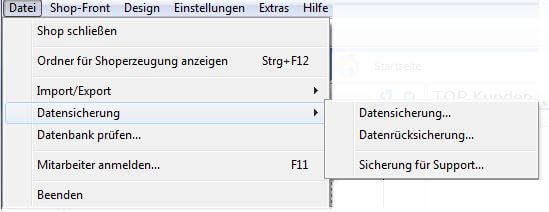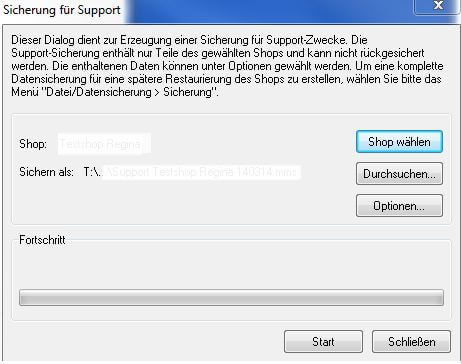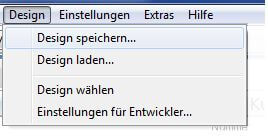Datensicherung
Obwohl MONDO SHOP mit einer zuverlässigen Datenbank arbeitet, um die Shop-Daten zu verwalten, sollten Sie unbedingt in regelmäßigen Abständen (täglich) Ihren Shop auf wechselnden Datenträgern sichern.
Einen Shop sichern
Sie sichern Ihren Shop mit:
Datei/Datensicherung: Aus Konsistenzgründen können nur vollständige Shops gesichert und auch wieder rückgesichert werden.
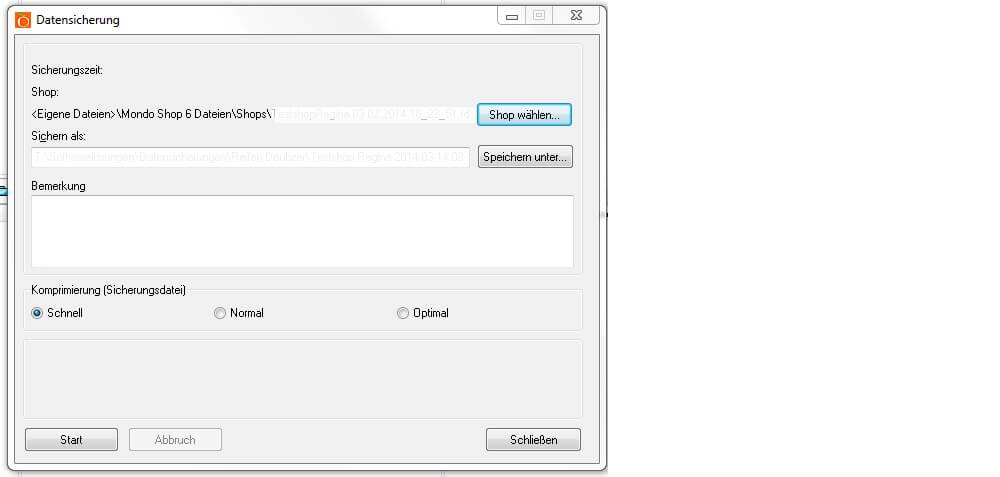
SicherungszeitHier sehen Sie den Erstellungszeitpunkt der Datensicherung. Wird beim Start der Datensicherung automatisch gesetzt.
Shop Hier sehen Sie den Pfad des zu sichernden Shops.
Shop wählen Hiermit können Sie den zu sichernden Shop wählen. Ist beim Aufruf des Dialogs bereits ein Shop geöffnet, wird als Voreinstellung automatisch der momentan geöffnete Shop gewählt.
Sichern als Geben Sie hier den Pfad ein, unter dem die Datensicherung abgelegt werden soll. Ein Standardpfad wird bei Auswahl des zu sichernden Shops automatisch vorgegeben (s. Einstellungen/Programm-Einstellungen>Datenverzeichnis).
Speichern unter Hiermit können Sie den Pfad wählen, unter dem die Datensicherung gespeichert werden soll.
BemerkungHier können Sie eine Bemerkung zur Datensicherung hinterlegen, z.B. den Grund der Sicherung.
KomprimierungWählen Sie hier, wie stark die Sicherung komprimiert werden soll.
SchnellDie Shop-Daten werden nur in einem Archiv zusammengefasst, es findet keine Komprimierung statt. Dies ist die schnellste Variante, verbraucht jedoch den meisten Speicherplatz.
NormalDie Shop-Daten werden in einem Archiv zusammengefasst und komprimiert. Diese Variante verbraucht weniger Speicherplatz als die Option "Schnell", dauert jedoch länger.
Optimal Die Shop-Daten werden in einem Archiv zusammengefasst und stark komprimiert. Diese Variante verbraucht den wenigsten Speicherplatz, ist jedoch am langsamsten.
Status Hier sehen Sie nach Start der Datensicherung den momentanen Fortschritt.
Start Hiermit starten Sie die Datensicherung.
Abbruch Hiermit brechen Sie die momentan aktive Datensicherung ab. Nur verfügbar, wenn gerade eine Datenischerung durchgeführt wird.
Schließen Schließt den Datensicherungs-Dialog.
Einen Shop zurücksichern (restaurieren)
Sie sichern einen Shop zurück mit:
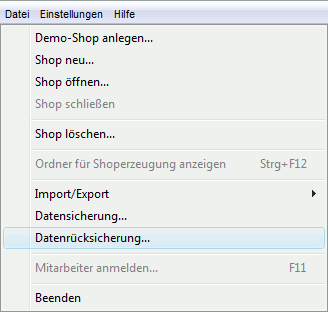
Datei/Datenrücksicherung/Datenrücksicherung
Wählen Sie anschließend die zu verwendende Shopsicherung aus.
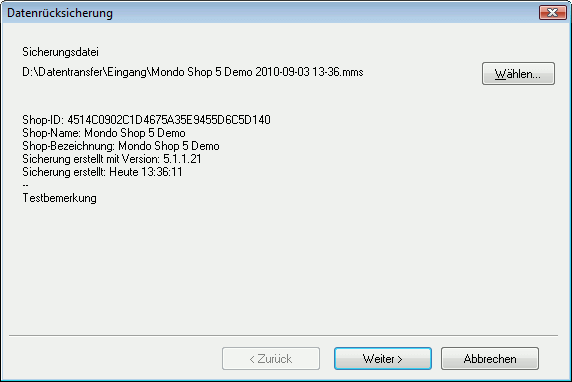
Sicherungsdatei Hier sehen Sie die zu verwendende Datensicherung.
Wählen Hiermit können Sie die für die Datenrücksicherung zu verwendende Datensicherung wählen.
Informationen Hier sehen Sie allgemeine Informationen zur gewählten Datensicherung, z.B. Shopversion, Shop-Name und Bemerkung.
Zurück: Wechsel zum vorherigen Schritt der Datenrücksicherung.
Weiter: Wechsel zum nächsten Schritt der Datenrücksicherung.
Abbrechen: Abbruch der Datenrücksicherung.
Beachten Sie hierbei die Version von Mondo Shop, in der der Shop erstellt wurde.
Sollte der Shop in einer älteren Version von Mondo Shop erstellt worden sein, muss dieser nach der Rücksicherung optimiert werden.
Sollte der Shop in einer neueren Version von Mondo Shop erstellt worden sein, kann dieser in älteren Versionen nicht geöffnet werden.
Verwenden Sie in diesem Fall eine aktuellere Version von Mondo Shop.
Wechseln Sie nach Auswahl der zu verwendenden Datensicherung über "Weiter" zum nächsten Schritt der Datenrücksicherung.
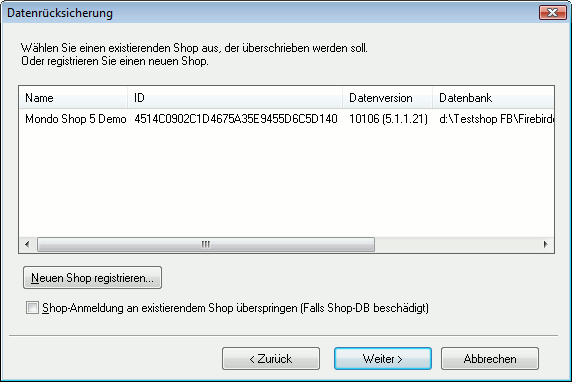
Shops Hier sehen Sie alle derzeit registrierten Shops. Wählen Sie hier den Shop aus, den Sie bei Datenrücksicherung ersetzen möchten.
Warnung: Der ausgewählte Shop wird hierbei mit dem Shop aus der Datensicherung überschrieben, im gewählten Shop vorhandene Daten gehen verloren.
Neuen Shop registrieren Hiermit registrieren Sie einen neuen Shop, den Sie anschließend in der Liste für die Datenrücksicherung wählen können. Hierdurch können Sie eine Datenrücksicherung durchführen, ohne einen der bestehenden Shops zu überschreiben.
Shop-Anmeldung an existierendem Shop überspringen (Falls Shop-DB beschädigt): Aktivieren Sie diese Option, wenn der zu überschreibende Shop beschädigt ist und es deswegen nicht möglich ist, sich beim Shop anzumelden.
Wechseln Sie nach Auswahl des zu überschreibenden Shops über "Weiter" zum letzten Schritt der Datenrücksicherung.
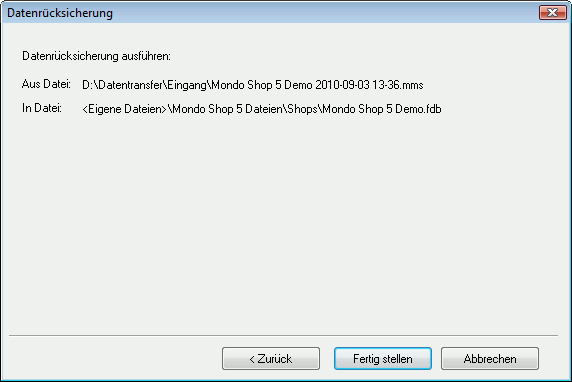
Aus Datei Hier sehen Sie den Pfad der zu verwendenden Datensicherung.
In Datei Hier sehen Sie den Pfad des zu überschreibenden Shops.
Fertigstellen Hiermit starten Sie die Datenrücksicherung.
Nach Abschluss der Datenrücksicherung wird der rückgesicherte Shop automatisch geöffnet.
Sicherung für Supportzwecke
Für Supportfälle empfiehlt sich in der Regel eine Teilsicherung des Shops mit:
Datei/Datensicherung/Sicherung für Support
Sicherung eines Designs
Das Design wird gesichert mit:
Design/Design speichern